- Kesalahan pembaruan Windows cukup sering terjadi untuk dianggap sebagai masalah umum di dunia komputasi PC.
- Jika Anda mendapatkan pesan potensi kesalahan basis data pembaruan Windows terdeteksi, beberapa pendaftar buruk di dalam sistem Windows 10 mencegah sistem operasi mengakses folder C:/Windows.
- Pada titik ini, Anda dapat menjalankan Pemecah Masalah atau menyegarkan PC Anda dan segera memperbaiki masalahnya.
- Saat menghadapi masalah serupa, kemungkinan besar Anda akan menemukan bantuan yang Anda cari di situs kami yang berdedikasi Windows 10 kesalahan pusat.

- Unduh Alat Perbaikan PC Restoro yang dilengkapi dengan Teknologi yang Dipatenkan (tersedia paten sini).
- Klik Mulai Pindai untuk menemukan masalah Windows yang dapat menyebabkan masalah PC.
- Klik Perbaiki Semua untuk memperbaiki masalah yang memengaruhi keamanan dan kinerja komputer Anda
- Restoro telah diunduh oleh 0 pembaca bulan ini.
Saat mencoba memperbaiki Windows 10 Perbarui fitur, Anda mungkin mendapatkan pesan kesalahan potensi kesalahan basis data pembaruan Windows terdeteksi.
Ini dapat diperbaiki dengan menerapkan langkah-langkah yang diposting di bawah ini untuk potensi kesalahan basis data Pembaruan Windows terdeteksi masalah dan kembali ke penggunaan normal Windows 10 Anda.
Apa yang dimaksud dengan potensi kesalahan basis data Pembaruan Windows yang terdeteksi? Kesalahan ini berarti bahwa sistem operasi Anda tidak dapat mengakses C:/folder Windows. Ini karena beberapa pendaftar buruk di dalam sistem Windows 10.
Namun, jika Anda mengikuti petunjuk di bawah ini dalam urutan yang benar, Anda akan dapat memperbaikinya hanya dalam beberapa menit dari waktu Anda.
Ada banyak masalah yang dapat terjadi dengan pembaruan Windows, dan dalam artikel ini, kami akan membahas masalah berikut:
- Perbaikan kerusakan database pembaruan Windows gagal – Menurut pengguna, terkadang masalah dengan basis data Pembaruan Windows dapat terjadi. Namun, banyak pengguna melaporkan bahwa proses perbaikan database gagal pada PC mereka.
- Kesalahan basis data Pembaruan Windows 0x800f081f – Masalah ini terkadang disertai dengan kode kesalahan. Banyak pengguna melaporkan kode 0x800f081f bersama dengan pesan kesalahan ini.
- Registrasi kesalahan basis data Pembaruan Windows tidak ada atau rusak – Ini adalah variasi dari masalah ini, tetapi Anda harus dapat memperbaikinya dengan menggunakan salah satu solusi kami.
- Layanan pembaruan kesalahan basis data Pembaruan Windows tidak berjalan – Banyak pengguna melaporkan masalah ini juga. Menurut mereka, tampaknya layanan pembaruan tidak berjalan di PC mereka sama sekali.
- Kode kesalahan basis data Pembaruan Windows 80072ee2 – Pesan kesalahan ini terkadang disertai dengan kode kesalahan, dan banyak pengguna melaporkan kode kesalahan 80072ee2 di PC mereka.
- Basis data Pembaruan Windows macet – Terkadang masalah dengan Pembaruan Windows dapat terjadi, dan beberapa pengguna melaporkan bahwa database mereka macet.
Bagaimana cara memperbaiki potensi kesalahan basis data Pembaruan Windows yang terdeteksi?
1. Segarkan PC Anda
- Buka aplikasi Pengaturan.
- Klik kiri atau ketuk pada Umum pilihan.
- Pindah-in jendela yang terdaftar ke Segarkan PC Anda tanpa memengaruhi file Anda fitur.
- Klik kiri atau ketuk pada Memulai tombol di fitur Windows 10 itu.
- Dari sini Anda harus mengikuti instruksi yang ada di layar dan menunggu proses ini selesai.
catatan: Ini akan memakan waktu hingga tiga puluh menit. - Setelah proses ini selesai, reboot perangkat Windows 10 Anda.
- Periksa lagi jika Anda masih memiliki potensi kesalahan basis data Pembaruan Windows terdeteksi pesan.
Jika Anda mengalami masalah saat membuka aplikasi Setelan, lihat artikel ini untuk memecahkan masalah.
2. Gunakan perangkat lunak perbaikan pihak ketiga
Anda dapat menggunakan program perbaikan sistem yang andal untuk memindai dan mengidentifikasi semua file Windows yang perlu diperbaiki dan mengembalikan nilai registri ke pengaturan default.
Untuk OS yang dioptimalkan sepenuhnya dan PC yang sehat, penting untuk mengganti file yang telah rusak dengan yang baru. Alat ini memiliki database besar file pengganti dan dengan satu klik sederhana; Anda dapat mengaktifkannya untuk secara otomatis mengganti semua file yang rusak dengan yang sehat.
Setelah perangkat lunak melakukan tindakan yang disebutkan di atas, reboot komputer Anda.
Pembaruan Windows dimaksudkan untuk meningkatkan kinerja keseluruhan sistem operasi Anda, mengintegrasikan fitur-fitur baru, dan bahkan meningkatkan yang sudah ada. Namun, ada kalanya kesalahan tertentu dapat terjadi secara tiba-tiba.
Untungnya, jika Anda mengalami masalah seperti itu, ada perangkat lunak perbaikan Windows khusus yang dapat membantu Anda menyelesaikannya dalam waktu singkat, dan itu disebut memulihkan.
Ini adalah bagaimana Anda dapat memperbaiki kesalahan registri menggunakan Restoro:
- Unduh dan instal Restoro.
- Luncurkan aplikasi.
- Tunggu aplikasi untuk menemukan masalah stabilitas sistem dan kemungkinan infeksi malware.
- tekan Mulai Perbaikan.
- Restart PC Anda agar semua perubahan diterapkan.
Setelah proses selesai, komputer Anda akan berfungsi dengan baik dan Anda tidak perlu lagi khawatir tentang kesalahan Pembaruan Windows dalam bentuk apa pun.
⇒ Dapatkan Restoro
Penolakan:Program ini perlu ditingkatkan dari versi gratis untuk melakukan beberapa tindakan tertentu.
3. Jalankan Pemecah Masalah
- Pindahkan penunjuk mouse ke sisi kanan atas layar.
- Setelah bilah Mantra terbuka, Anda harus mengeklik kiri atau mengetuk Cari fitur.
- Di kotak pencarian ketik Panel kendali. Klik atau ketuk pada Panel kendali ikon.
- Klik kiri atau ketuk pada Penyelesaian masalah fitur.
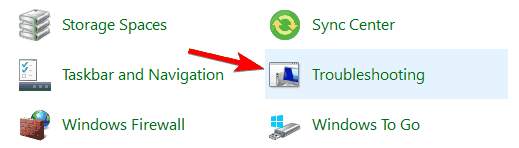
- Klik kiri atau ketuk pada Lihat semua tombol yang terletak di sisi kiri layar.
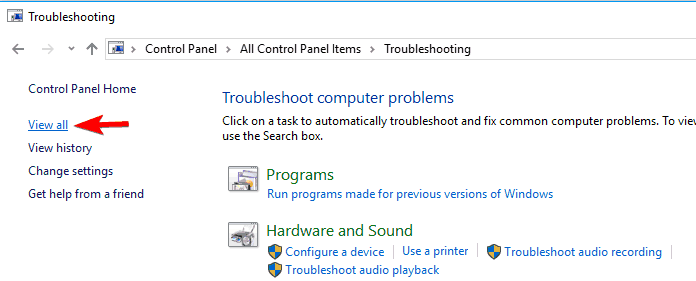
- Anda akan memiliki daftar opsi sekarang dan Anda harus mengklik kiri atau mengetuk Pembaruan Windows.
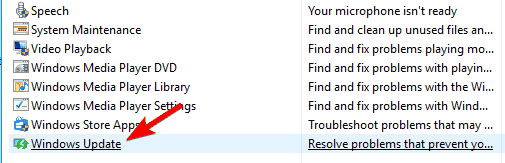
- Klik kiri atau ketuk pada Lanjut tombol yang Anda miliki di sisi bawah jendela itu.
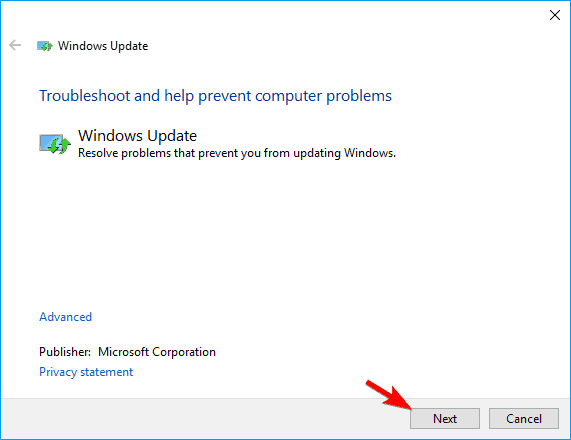
- Ikuti petunjuk di layar untuk menyelesaikan pemecah masalah pembaruan Windows.
- Reboot perangkat Windows 10 setelah proses pemecahan masalah selesai.
- Coba lagi dan lihat apakah Anda masih memiliki pesan kesalahan yang sama.
Anda tidak dapat membuka Control Panel di Windows 10? Lihatlah panduan langkah demi langkah ini untuk menemukan solusi.
4. Lakukan pemindaian SFC
Jika Anda mendapatkan pesan kesalahan yang sama, Anda mungkin dapat memperbaikinya dengan melakukan pemindaian SFC. Dengan melakukan pemindaian ini, Anda akan perbaiki file yang rusak yang mungkin menyebabkan kesalahan ini.
Untuk melakukan pemindaian SFC, lakukan hal berikut:
- tekan Tombol Windows + X untuk membuka menu Win + X. Sekarang pilih Prompt Perintah (Admin) dari daftar. Jika Prompt Perintah tidak tersedia, Anda dapat menggunakan PowerShell (Admin) sebagai gantinya.
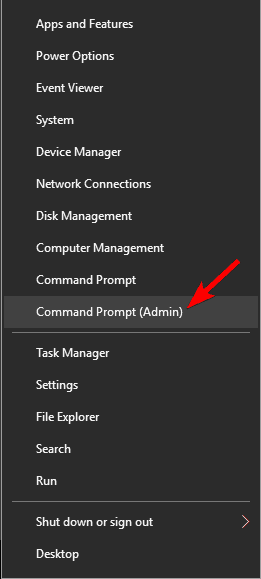
- Saat Command Prompt dimulai, masukkan sfc /scannow dan tekan Memasukkan untuk menjalankannya. Pemindaian SFC sekarang akan dimulai dan mencoba memperbaiki PC Anda. Ingatlah bahwa proses ini dapat memakan waktu sekitar 15 menit, jadi jangan diganggu.
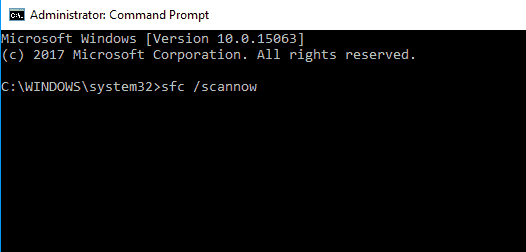
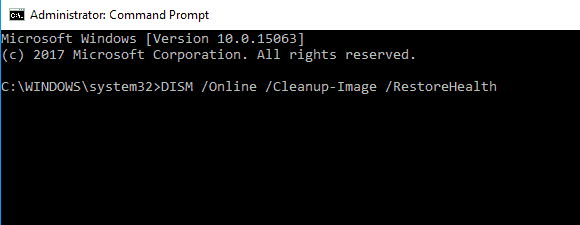
Setelah pemindaian SFC selesai, periksa apakah masalah masih muncul. Jika Anda masih mengalami masalah ini, Anda mungkin ingin mencoba menggunakan pemindaian DISM. Untuk melakukan itu, buka Prompt Perintah sebagai administrator dan jalankan DISM /Online /Cleanup-Image /RestoreHealth perintah.
Ingatlah bahwa pemindaian DISM dapat memakan waktu 20 menit atau lebih, jadi cobalah untuk tidak menghentikannya. Setelah pemindaian selesai, periksa apakah masalah masih muncul.
Jika Anda tidak dapat menjalankan pemindaian SFC sebelumnya, coba jalankan setelah pemindaian DISM dan periksa apakah masalah telah teratasi.
- BACA SELENGKAPNYA: Perintah Scannow telah berhenti sebelum proses selesai? Jangan khawatir, kami punya solusi mudah untuk Anda.
5. Mulai ulang layanan pembaruan Windows dan ganti nama file yang terpengaruh
Jalankan Pemindaian Sistem untuk menemukan potensi kesalahan

Unduh Restoro
Alat Perbaikan PC

Klik Mulai Pindai untuk menemukan masalah Windows.

Klik Perbaiki Semua untuk memperbaiki masalah dengan Teknologi yang Dipatenkan.
Jalankan Pemindaian PC dengan Alat Perbaikan Restoro untuk menemukan kesalahan yang menyebabkan masalah keamanan dan perlambatan. Setelah pemindaian selesai, proses perbaikan akan mengganti file yang rusak dengan file dan komponen Windows yang baru.
Terkadang Anda dapat memperbaiki pesan kesalahan hanya dengan menonaktifkan layanan Pembaruan Windows dan mengganti nama direktori yang terpengaruh. Untuk melakukannya, ikuti langkah-langkah berikut:
- Buka Prompt Perintah sebagai administrator. Untuk informasi lebih lanjut tentang cara melakukannya, periksa solusi sebelumnya.
- Kapan Prompt Perintah terbuka, masukkan perintah berikut:
- Berhenti bersih wuauserv
- Berhenti bersih cryptSvc
- Bit stop bersih
- msiserver berhenti bersih
- Ren C: WindowsSoftwareDistribution SoftwareDistribution.old
- Ren C: WindowsSystem32catroot2 Catroot2.old
- Mulai bersih wuauserv
- Mulai bersih cryptSvc
- Bit awal bersih
- Mulai bersih msiserver
Setelah menjalankan perintah ini, restart PC Anda. Setelah PC Anda restart, coba instal pembaruan Windows lagi.
Jika Anda mengalami kesulitan mengakses Command Prompt sebagai admin, maka Anda sebaiknya melihat lebih dekat panduan ini.
6. Lakukan boot bersih
Terkadang, masalah dapat muncul karena aplikasi pihak ketiga. Aplikasi dapat mengganggu Windows dan menyebabkan pesan ini muncul.
Untuk menemukan aplikasi yang bermasalah, Anda perlu melakukan boot bersih dengan melakukan hal berikut:
- tekan Tombol Windows + R dan masuk msconfig. tekan Memasukkan atau klik baik.
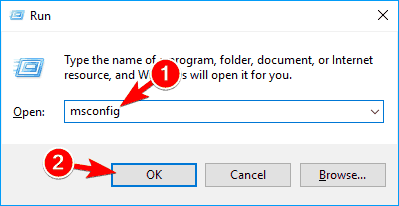
- Pergi ke Jasa tab dan centang Sembunyikan semua layanan Microsoft. Klik pada Menonaktifkan semua tombol.
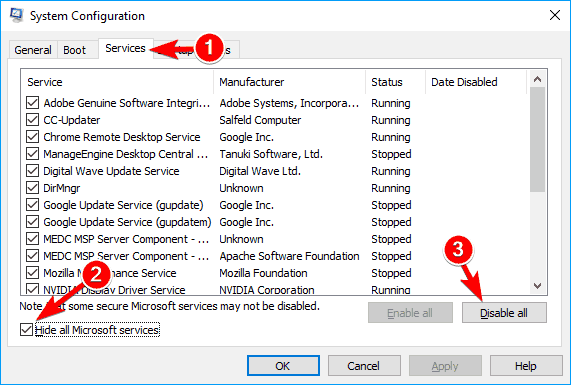
- Sekarang navigasikan ke Memulai tab dan klik Buka Pengelola Tugas.
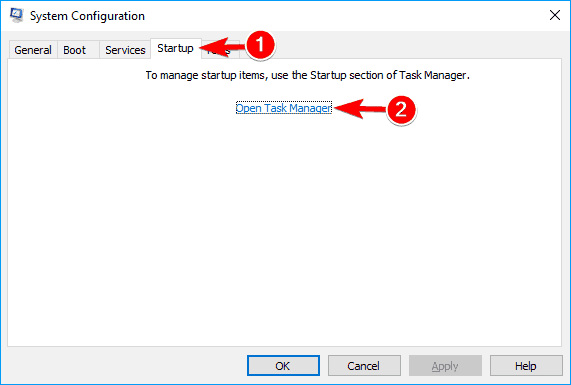
- Daftar aplikasi startup sekarang akan muncul. Klik kanan aplikasi pertama pada daftar dan pilih Nonaktifkan. Ulangi langkah ini untuk semua aplikasi dalam daftar.
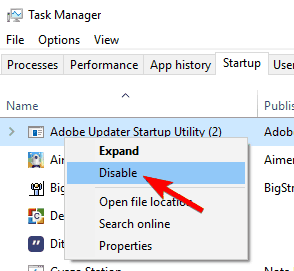
- Sekarang kembali ke Sistem konfigurasi jendela dan klik Menerapkan dan baik untuk menyimpan perubahan. Jika Anda diminta untuk me-restart PC Anda, pilih Restart sekarang pilihan.
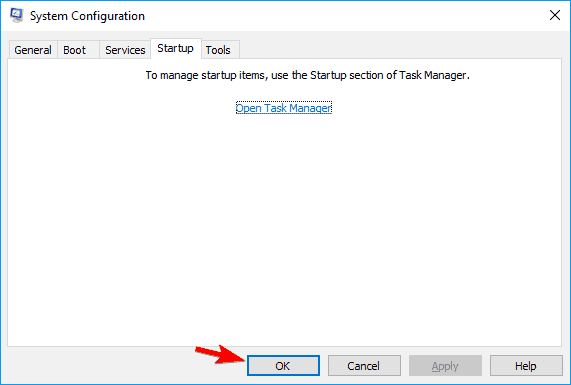
Jika Anda tertarik dengan cara menambah atau menghapus aplikasi startup di Windows 10, lihat panduan sederhana ini.
- BACA SELENGKAPNYA: Tidak dapat membuka Pengelola Tugas? Jangan khawatir, kami punya solusi yang tepat untuk Anda.
Setelah PC Anda restart, periksa apakah masalah masih muncul. Jika tidak, salah satu aplikasi atau layanan yang dinonaktifkan menyebabkan masalah.
Untuk memperbaiki penyebab masalah, Anda harus mengaktifkan aplikasi dan layanan yang dinonaktifkan satu per satu hingga Anda menemukan yang menyebabkan masalah ini.
Ingatlah bahwa Anda perlu me-restart PC Anda setelah mengaktifkan serangkaian aplikasi atau layanan. Setelah Anda menemukan aplikasi yang bermasalah, Anda dapat menghapusnya, memperbaruinya, atau menonaktifkannya.
Itu dia, lima metode tentang bagaimana Anda dapat memperbaiki potensi kesalahan basis data Pembaruan Windows terdeteksi pesan kesalahan di Windows 10.
Anda dapat menulis kepada kami di bawah ini jika solusi ini berhasil untuk Anda atau jika Anda memerlukan bantuan lebih lanjut untuk masalah ini.
Jika perlu, gunakan ini panduan tentang cara memperbaiki Pemecah Masalah telah berhenti bekerja masalah.
- Bagaimana cara memperbaikinya? Kesalahan basis data Pembaruan Windows?
Seperti yang dijelaskan dalam ini panduan tentang cara mengatasi potensi kesalahan basis data Pembaruan Windows, ada beberapa solusi yang bisa Anda terapkan. Misalnya, Anda dapat menyegarkan PC Anda.
- Di mana basis data Pembaruan Windows disimpan?
Database Pembaruan Windows disimpan di drive sistem. Lebih tepatnya, Anda mungkin menemukannya di C: WINDOWSSoftwareDistributionDownload.
 Masih mengalami masalah?Perbaiki dengan alat ini:
Masih mengalami masalah?Perbaiki dengan alat ini:
- Unduh Alat Perbaikan PC ini dinilai Hebat di TrustPilot.com (unduh dimulai di halaman ini).
- Klik Mulai Pindai untuk menemukan masalah Windows yang dapat menyebabkan masalah PC.
- Klik Perbaiki Semua untuk memperbaiki masalah dengan Teknologi yang Dipatenkan (Diskon Eksklusif untuk pembaca kami).
Restoro telah diunduh oleh 0 pembaca bulan ini.
Pertanyaan yang Sering Diajukan
Menjalankan pemindaian SFC dan DISM adalah prosedur yang disarankan untuk memperbaiki masalah dengan cepat. Anda juga dapat menjalankan Pemecah Masalah Pembaruan Windows.
Jika perlu, gunakan ini panduan tentang cara memperbaiki Pemecah Masalah telah berhenti bekerja masalah.
Seperti yang dijelaskan dalam ini panduan tentang cara mengatasi potensi kesalahan basis data Pembaruan Windows, ada beberapa solusi yang bisa Anda terapkan. Misalnya, Anda dapat menyegarkan PC Anda.
Database Pembaruan Windows disimpan di drive sistem. Lebih tepatnya, Anda mungkin menemukannya di C: WINDOWSSoftwareDistributionDownload.
Kesalahan ini berarti bahwa sistem operasi Anda tidak dapat mengakses C:/folder Windows.


